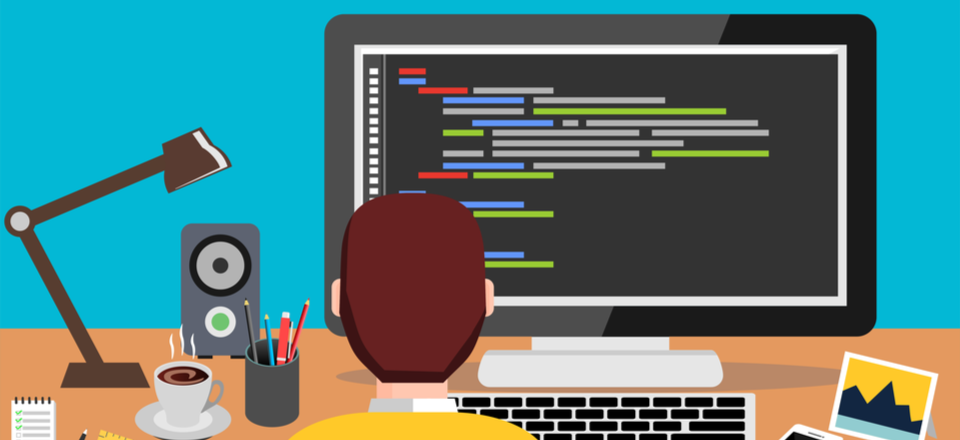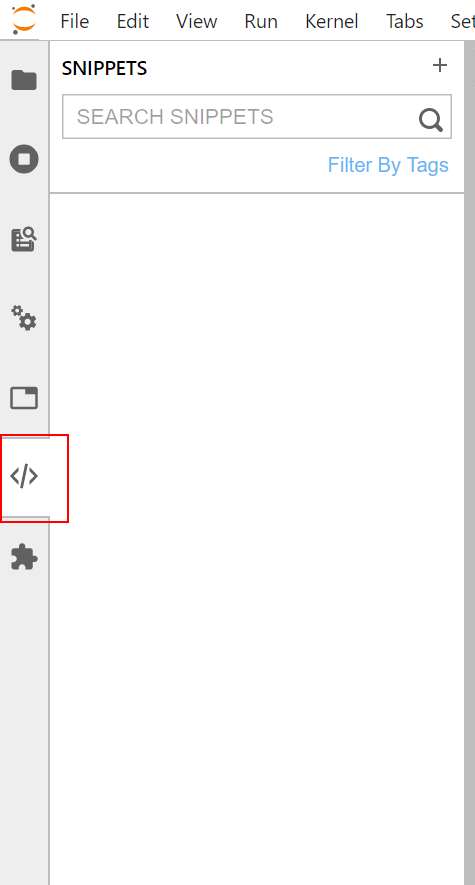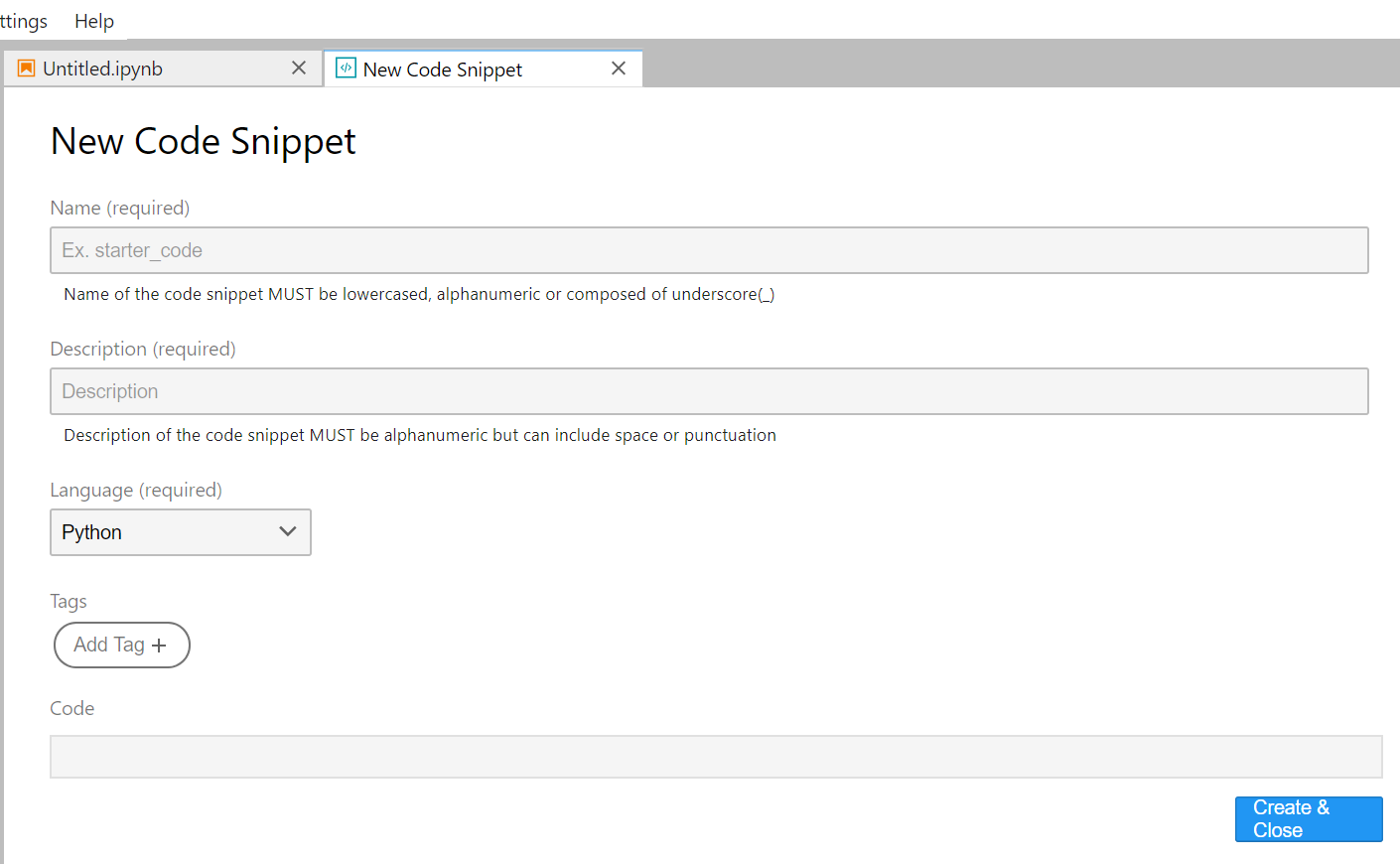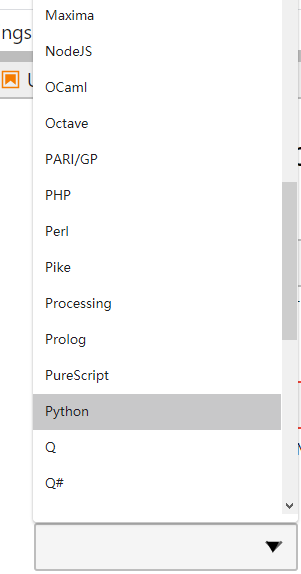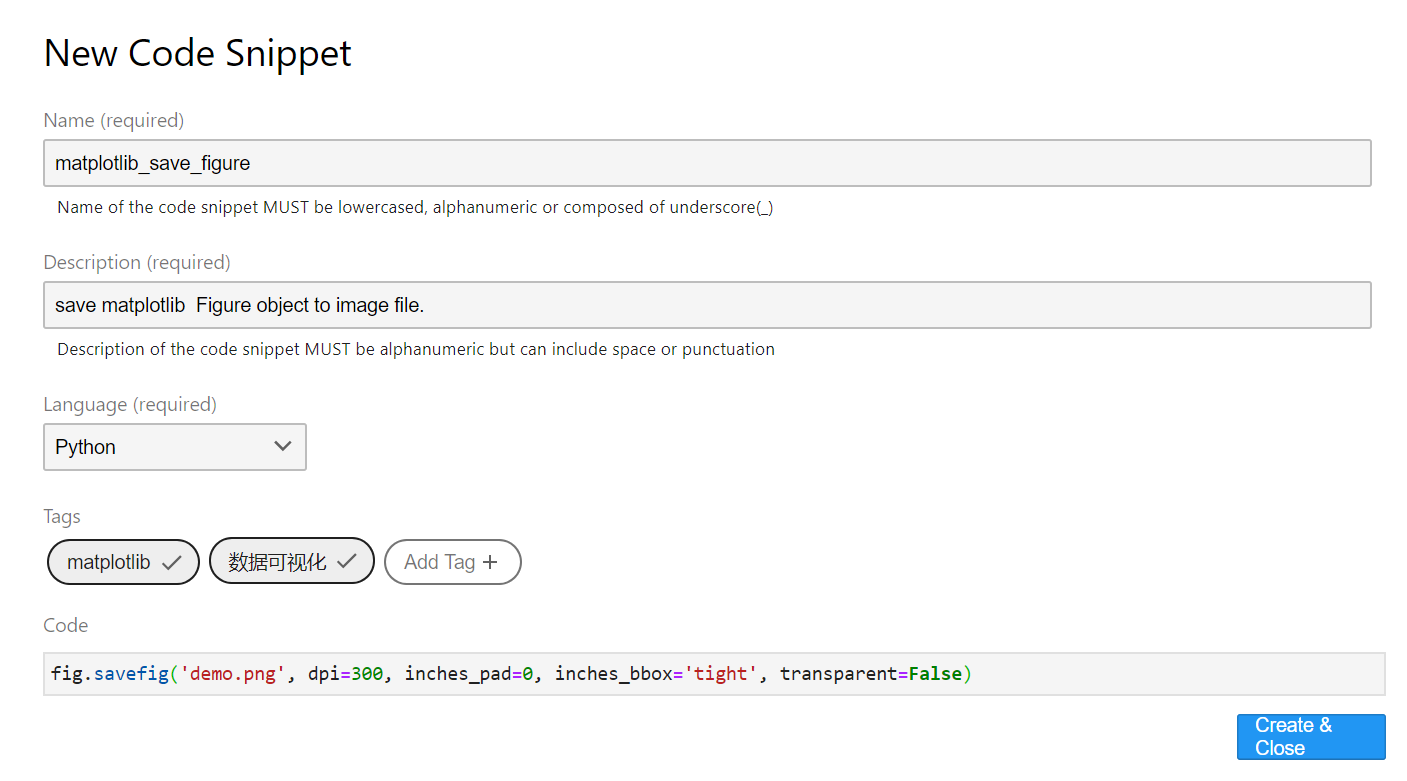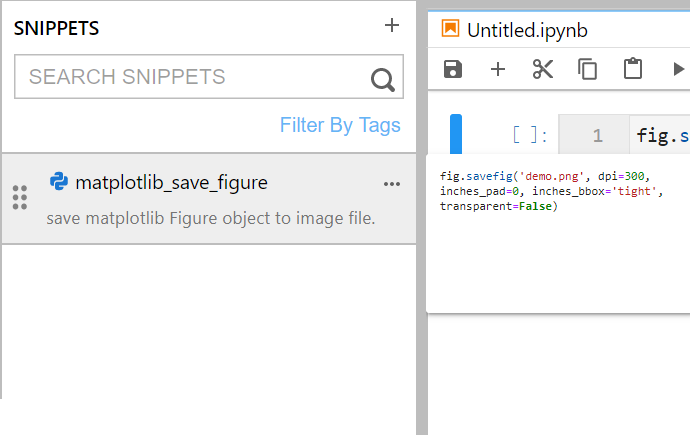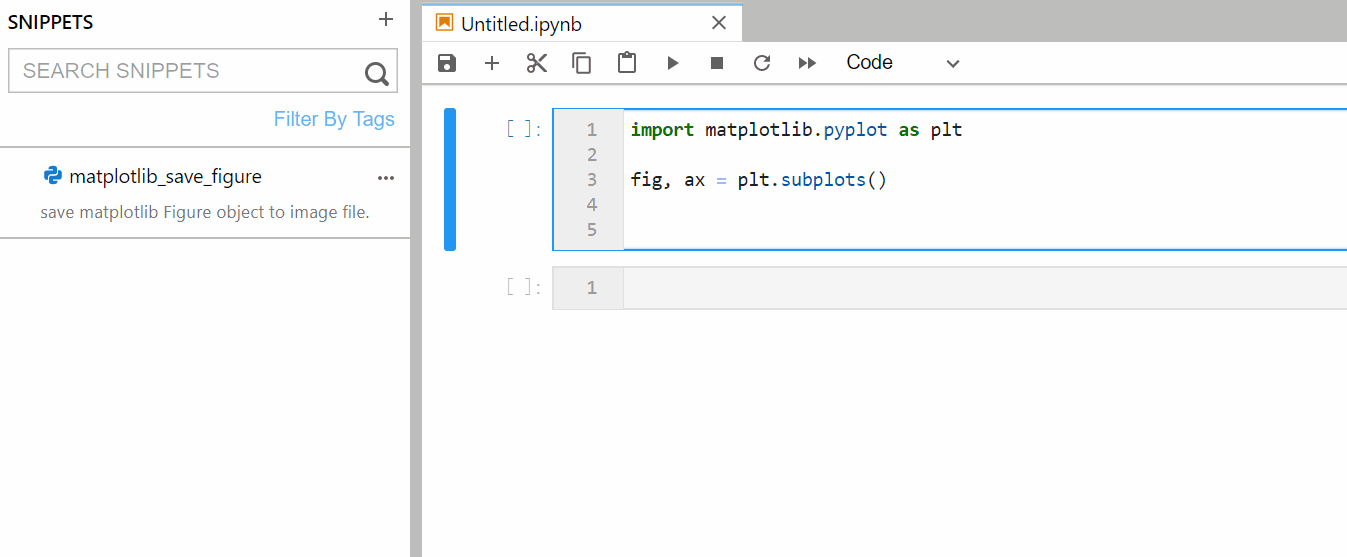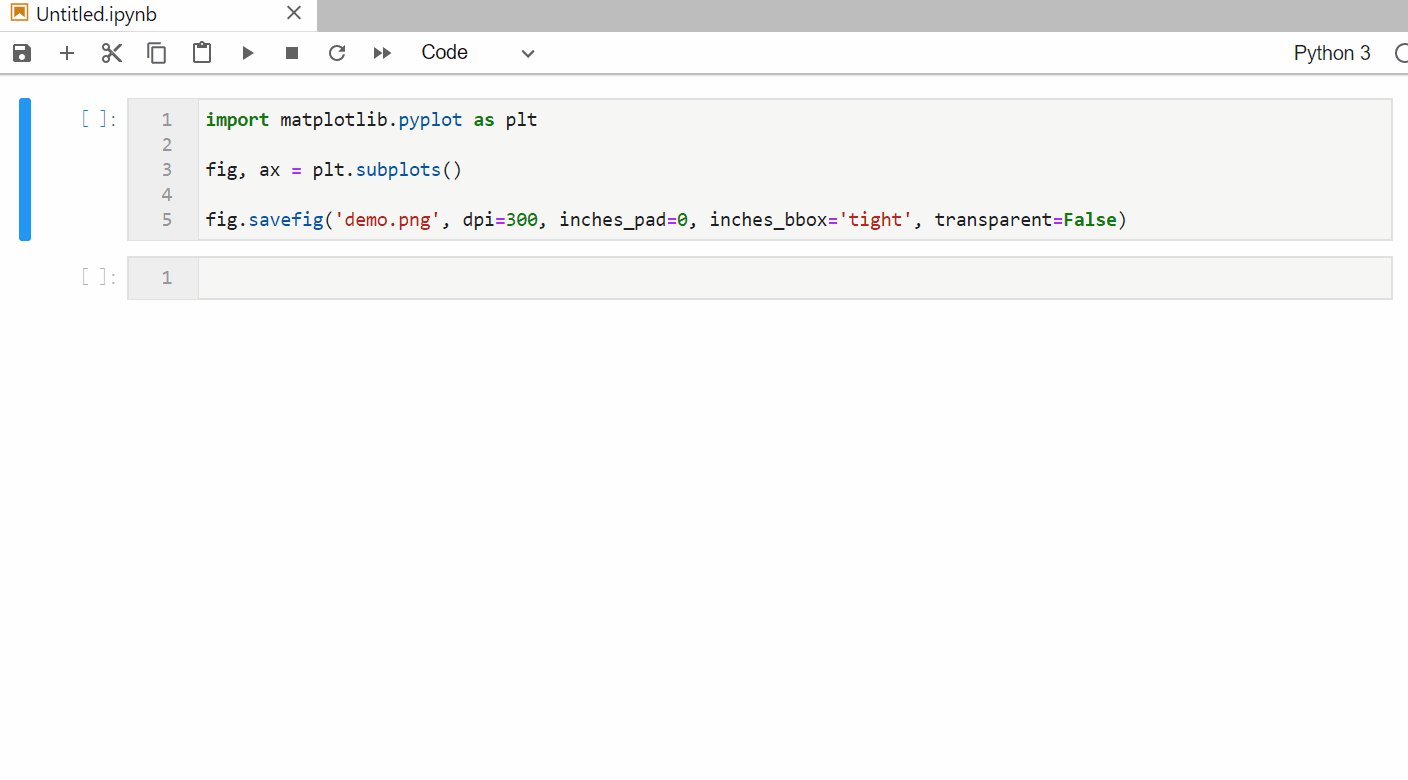答應我,用了這個jupyter外掛,別再重複造輪子了
阿新 • • 發佈:2020-09-07
# 1 簡介
在使用`Python`、`R`等完成日常任務的過程中,可能會經常書寫同樣或模式相近的同一段程式碼,譬如每次使用`matplotlib`繪製圖像的時候可以在開頭新增下面兩行程式碼來解決中文亂碼等顯示問題:
```Python
plt.rcParams['font.sans-serif'] = ['SimHei'] # 指定預設字型為黑體
plt.rcParams['axes.unicode_minus'] = False # 解決儲存影象是負號'-'顯示為方塊的問題
```
諸如此類的在日常工作中起到重要作用的**程式碼片段**非常之多,且非常零碎,很難全部記住,在需要使用它們的時候,我們往往習慣性地重複去百度、谷歌查詢相關的程式碼。
而今天我們要介紹的這款`jupyter lab`外掛,就可以幫助我們**記錄**、**歸類**、**存檔**以及**檢索**我們常用的程式碼片段,大大提升工作效率,從而避免重複造輪子。
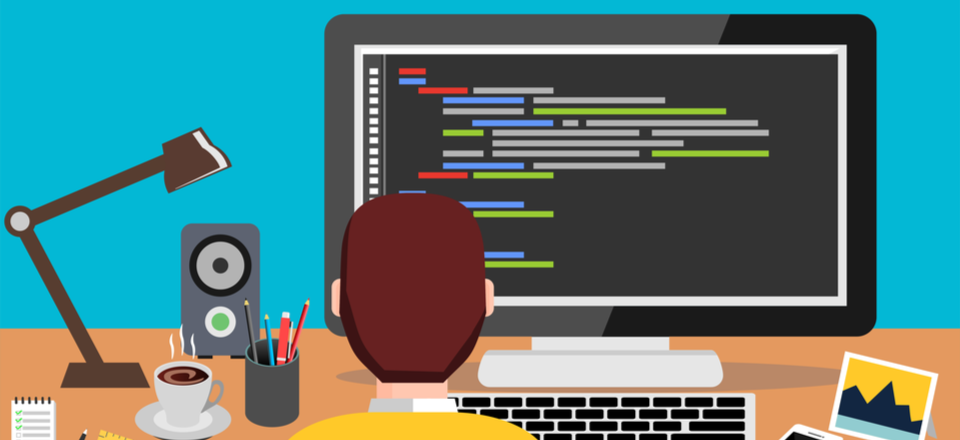
圖1
# 2 jupyterlab-code-snippets
我們使用到的`jupyter lab`外掛為**[ jupyterlab-code-snippets](https://github.com/jupytercalpoly/jupyterlab-code-snippets)**,使用下面的命令進行安裝:
```bash
jupyter labextension install jupyterlab-code-snippets
```
安裝完成後啟動`jupyter lab`,會發現側邊欄多了一個圖示:
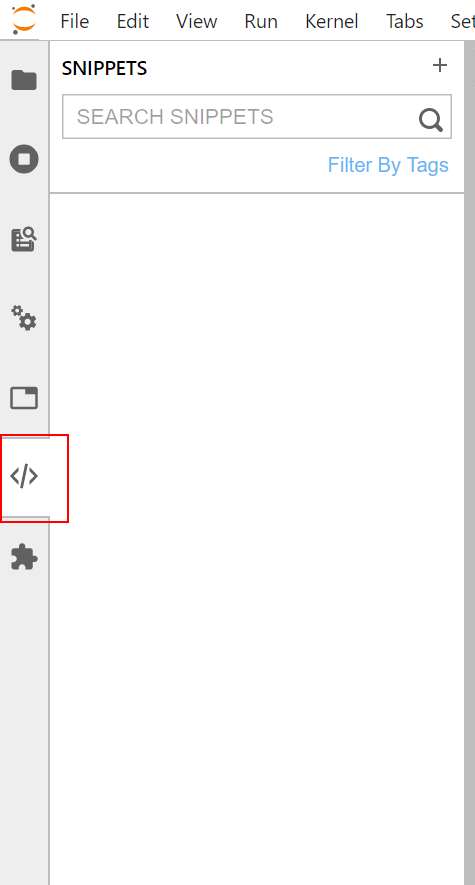
圖2
點選開啟後,初始狀態下因為我們沒有新增可用的**程式碼片段**,所以顯示為空,當我們點選右上角的`+`後,會來到新增**程式碼片段**的編輯頁面:
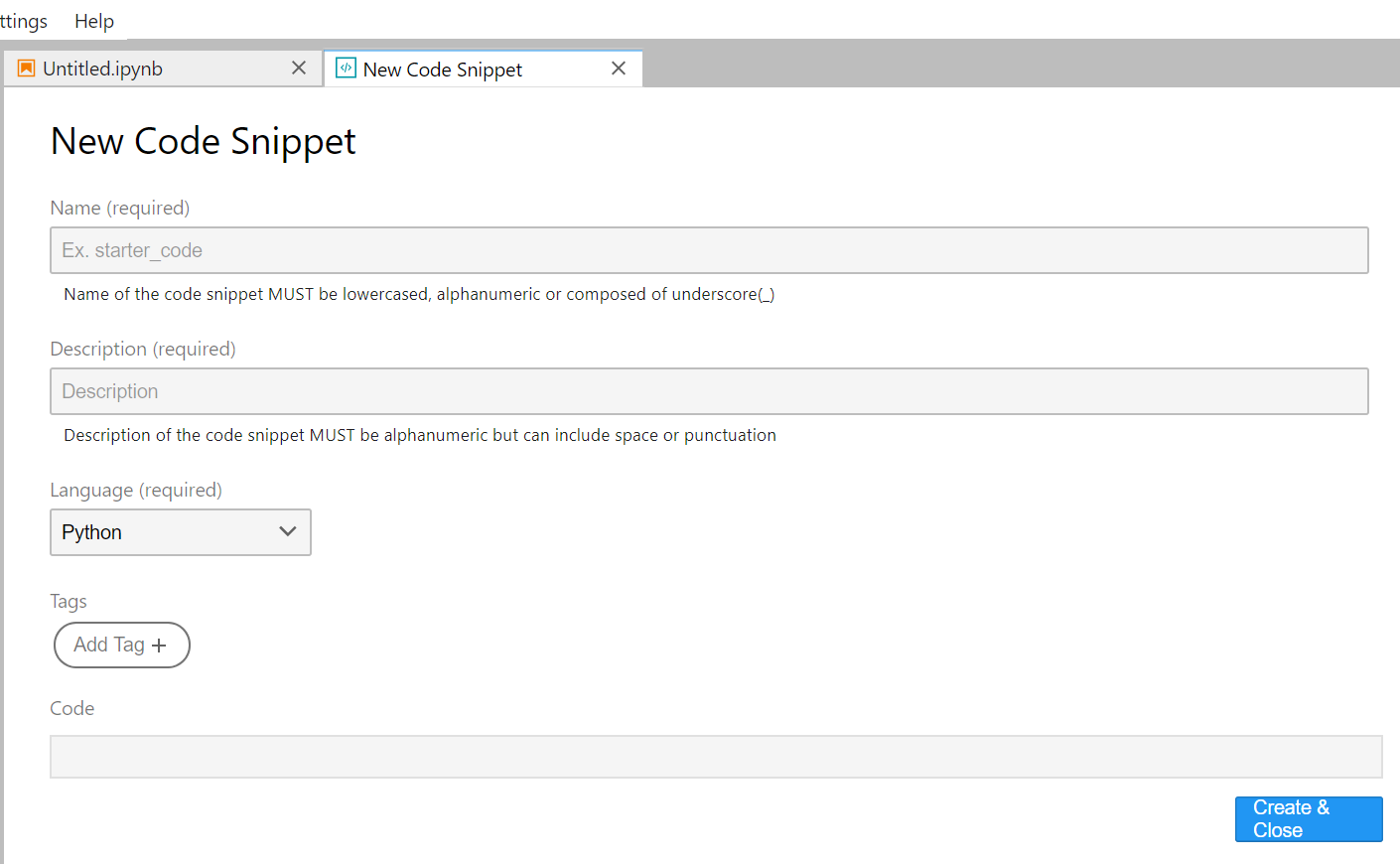
圖3
**Name**輸入框用於輸入當前定義的**程式碼片段**的名稱,你可以按照自己的理解來命名(注意這裡只能由小寫的字母、數字以及下劃線組合而成)。
而**Description**輸入框用於輸入對當前所定義程式碼片段的描述語句,在**Name**合法輸入的基礎上新增了空格內容。
**Language**下拉選擇框則用於指定當前所定義程式碼片段對應的程式語言,根據自己的定義進行選擇:
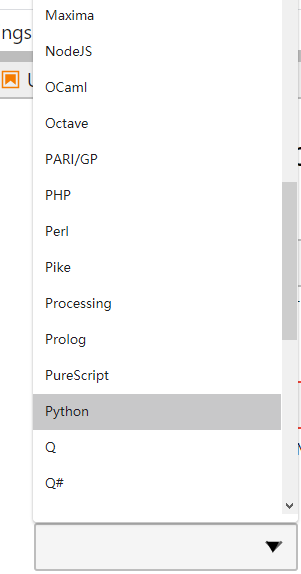
圖4
而緊隨其後的**Tags**是可選(支援多個標籤)的,你可以根據自己的分類依據建立新的標籤,或是從以前定義過的標籤中選擇若干標籤:

圖5
最後則是最重要的**程式碼片段**輸入框,以`matplotlib`儲存`Figure`物件為圖片檔案的**程式碼片段**為例:
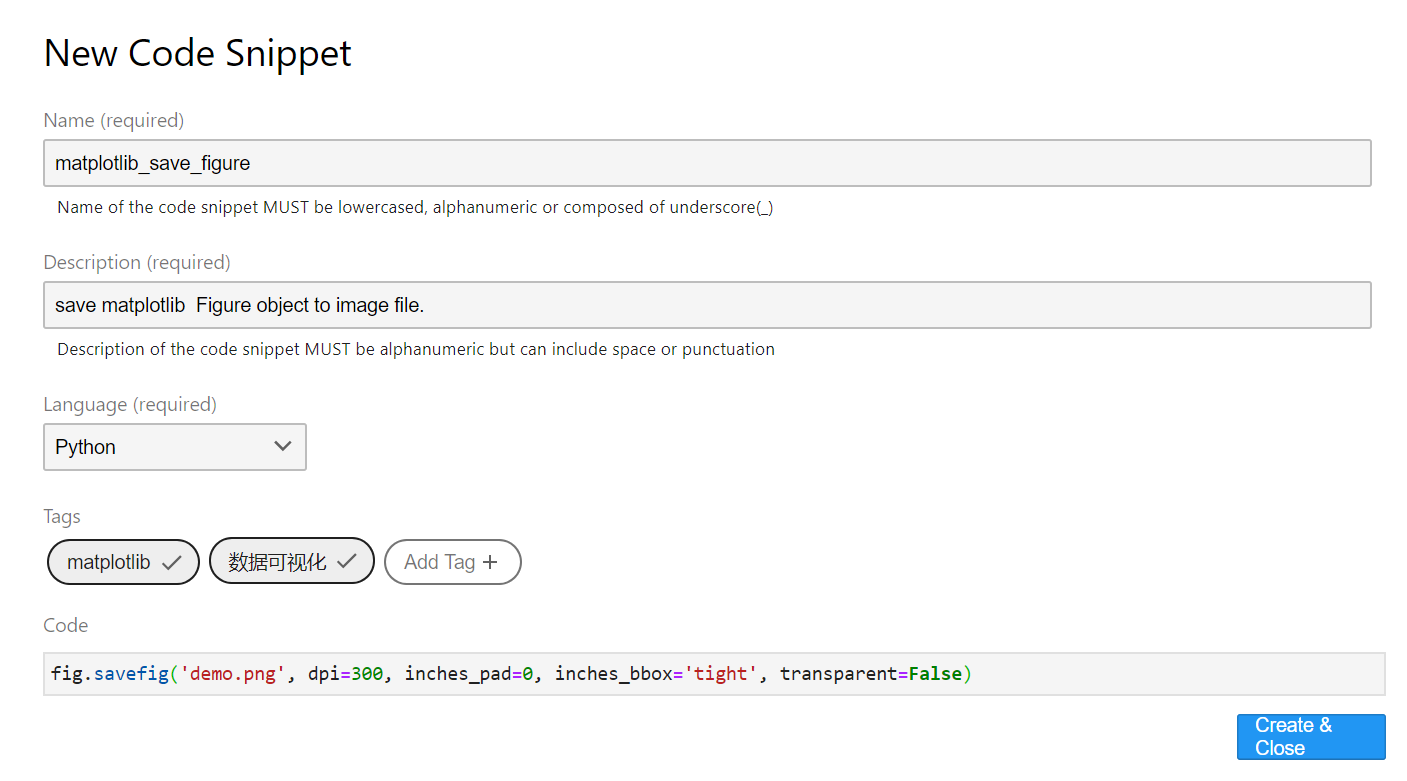
圖6
合法地寫好所有輸入內容後點擊右下角的按鈕即可儲存當前的**程式碼片段**,隨即在左側的對應區域內就能看到已經儲存好的**程式碼片段**,滑鼠懸浮還可以進行預覽:
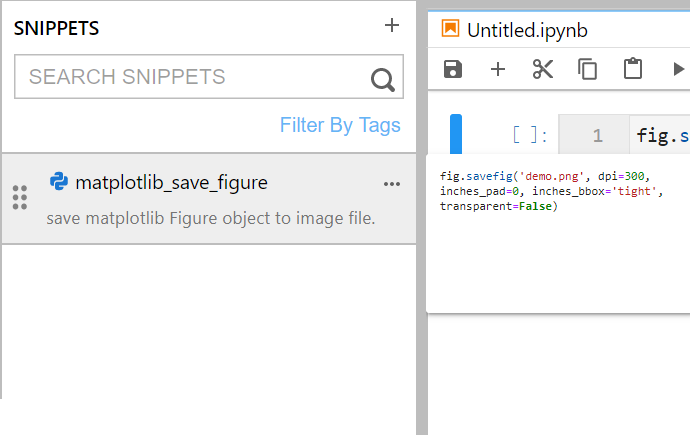
圖7
直接將對應的**程式碼片段**拖到notebook中指定位置即可插入程式碼:
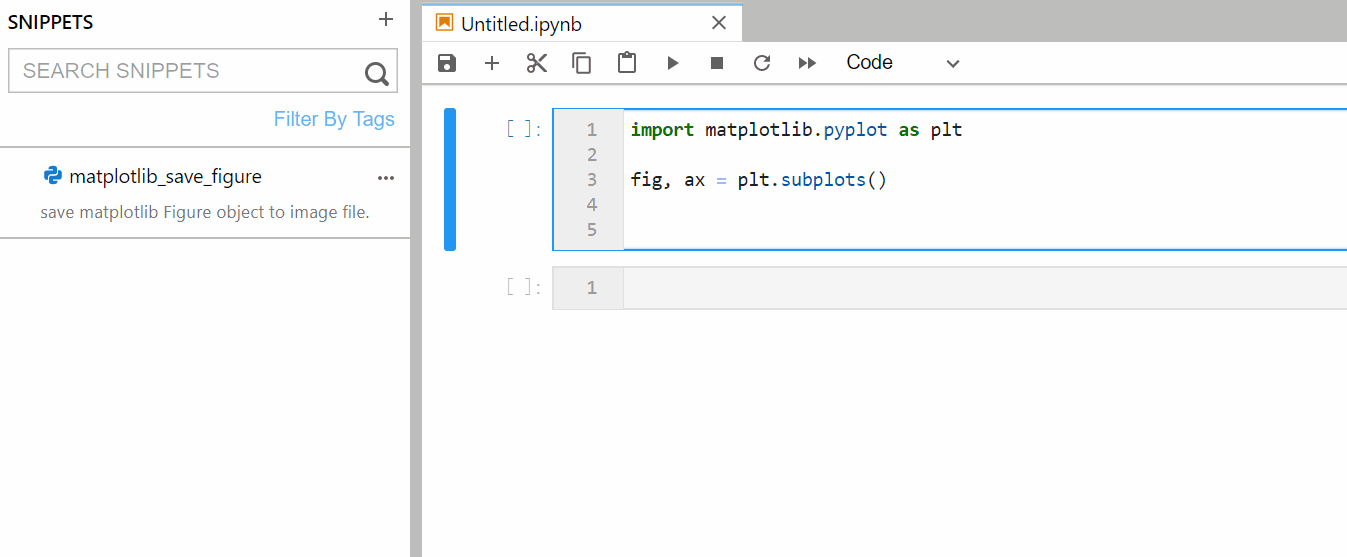
圖8
而除了在側邊欄點選`+`新增程式碼片段,還可以在單元格中選中程式碼後右鍵新增:
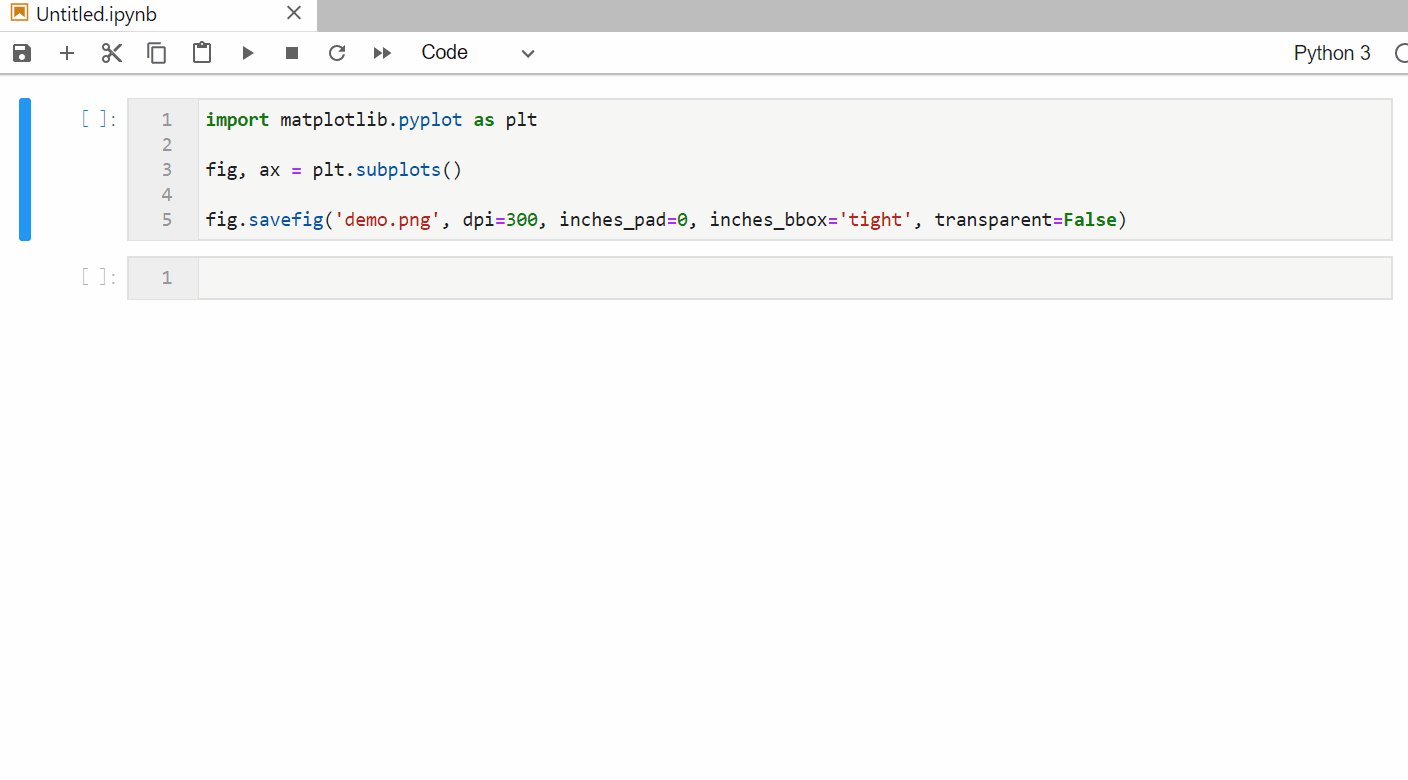
圖9
**jupyterlab-code-snippets**還有一些其他的小功能,感興趣的朋友可以自行探索~
---
以上就是本文的全部內容,歡迎在評論區與我進